W tym poradniku pokazujemy krok po kroku, jak przebiega proces zmiany nazwy użytkownika w Windowsie 11. Jak się okazuje, cała procedura wygląda inaczej, w zależności od tego, czy jesteśmy zalogowani na konto lokalne, czy też na nasze konto Microsoft.
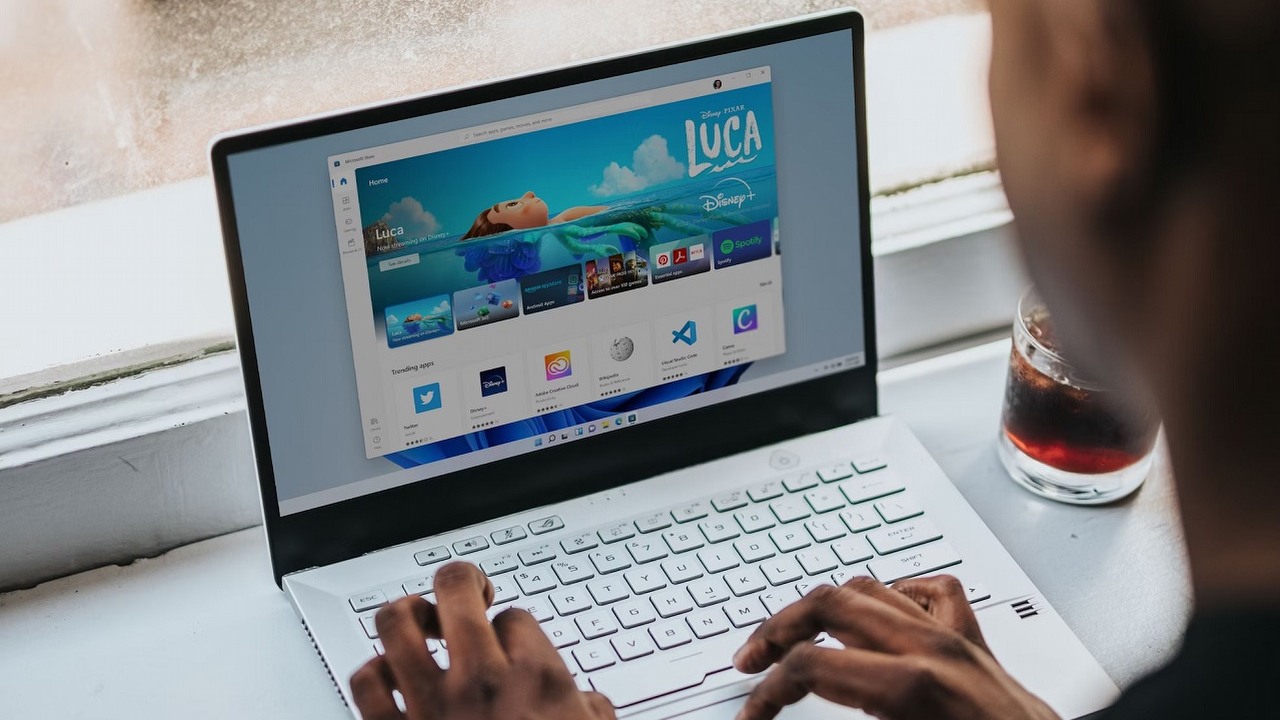
Z jednego z naszych wcześniejszych poradników mogliście dowiedzieć się, jak usunąć hasło do konta w Windows 11 (oraz Windows 10). Tym razem pokazujemy Wam krok po kroku, jak w najnowszym (w chwili, w której są pisane te słowa) systemie operacyjnym Microsoftu można zmienić nazwę użytkownika.
Proces zmiany nazwy użytkownika w Windowsie 11 przebiega inaczej, w zależności od tego, czy posiadamy konto lokalne czy też konto Microsoft.
Aby zmienić nazwę użytkownika na koncie lokalnym w Windows 11, należy:
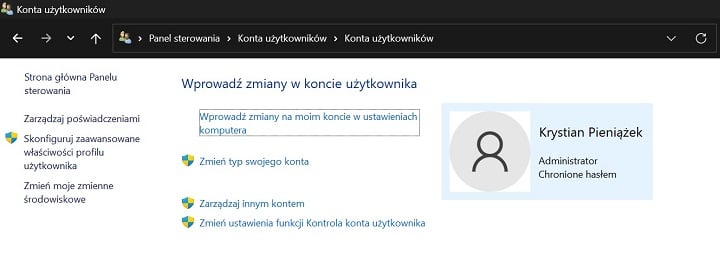
Osoby, które posiadają konto Microsoft, mogą zmienić jego nazwę w następujący sposób:
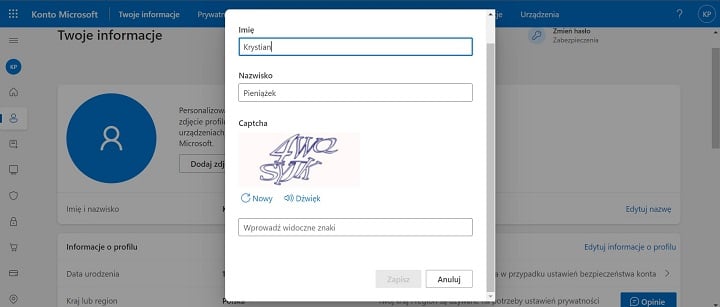
Polecamy Twojej uwadze również następujące artykuły:
Dziękujemy za przeczytanie artykułu.
Ustaw GRYOnline.pl jako preferowane źródło wiadomości w Google
1

Autor: Krystian Pieniążek
Współpracę z GRYOnline.pl rozpoczął w sierpniu 2016 roku. Pomimo że Encyklopedia Gier od początku jest jego oczkiem w głowie, pojawia się również w Newsroomie, a także w dziale Publicystyki. Doświadczenie zawodowe zdobywał na łamach nieistniejącego już serwisu, w którym przepracował niemal trzy lata. Ukończył Kulturoznawstwo na Akademii Górniczo-Hutniczej w Krakowie. Prowadzi własną firmę, biega, uprawia kolarstwo, kocha górskie wędrówki, jest fanem nu metalu, interesuje się kosmosem, a także oczywiście gra. Najlepiej czuje się w grach akcji z otwartym światem i RPG-ach, choć nie pogardzi dobrymi wyścigami czy strzelankami.